Para ser incluido entre las características del nuevo sistema operativo Windows 11 También existe el inicio inmediato, una vez que se realiza el inicio de sesión inicial, de Equipos de Microsoft, aplicación diseñada para hacer más fácil e inmediata la interacción entre equipos de trabajo. ¿Le molesta este arranque "forzado", combinado con el perenne funcionamiento de fondo? Así es como puede deshacerse de la Microsoft ¡en unos sencillos pasos!
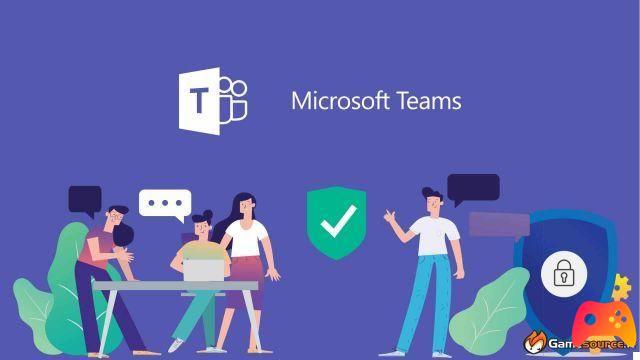
El icono de chat
Primer paso del proceso diseñado para hacer que el centro sea menos "molesto" Equipos de Microsoft se representa eliminando el icono de chat de la barra de aplicaciones.
Este último, de hecho, está presente en la pantalla debido a una configuración predeterminada del nuevo sistema operativo Windows 11 y está representado por un pequeño globo violeta con la silueta de una cámara en su interior.

Para ocultar el icono de la vista, simplemente haga clic, con el botón derecho, en la parte inferior de las aplicaciones, y luego seleccione "Configuración de la barra de tareas". En este punto se abrirá una página, desde la cual deberá realizar las siguientes elecciones: Personalización> Barra de tareas> Sección "Elementos de la barra de tareas".
De esta forma aparecerán los diferentes iconos de la barra, por lo que solo debes ubicar el de "Charla" y coloque el cursor junto a "Discapacitado".
No más inicio inmediato
Ahora que se ha eliminado el molesto icono, puede pasar al segundo paso del proceso: evitar un Equipos de Microsoft para iniciar tan pronto como inicie sesión en su cuenta Windows. Primero tendrás que abrir la configuración presionando la combinación Windows + i o haciendo clic, con el botón derecho del mouse, en el botón Inicio, luego seleccione "Configuración".
Una vez realizada la selección, aparecerá una nueva ventana desde la cual, en la barra vertical del lado izquierdo de la pantalla, basta con hacer clic en el elemento "Aplicación" y, posteriormente, en el apartado "Comienzo".

El paso descrito anteriormente le permitirá tener acceso a una lista de aplicaciones destinadas a comenzar en cada acceso: buscar Equipos de Microsoft entre ellos y deslice el interruptor al elemento "Apagado". A pesar de estos pasos, ¿Teams todavía se está ejecutando en segundo plano? ¡Nada que temer! En este caso, simplemente vaya a la barra de tareas y haga clic en la flecha al lado del altavoz y el ícono de Wi-Fi, y luego seleccione el menú de burbuja pequeña dentro de él. Una vez hecho esto, haga clic con el botón derecho en el icono de Equipos (es de color púrpura, con una T arriba) y seleccione "Salir".
Desinstalar Microsoft Teams
Habiendo realizado todos los pasos anteriores conducirá Equipos de Microsoft no volver a ejecutar, excepto en el caso de un arranque manual, pero no liberará al sistema de su presencia. Para eliminar definitivamente la aplicación tendrás que volver a abrir el menú "Configuración" - a través de Windows + I con el botón derecho del mouse en "Inicio" - y haga clic en "Aplicación", luego seleccione el elemento "Aplicaciones y características".
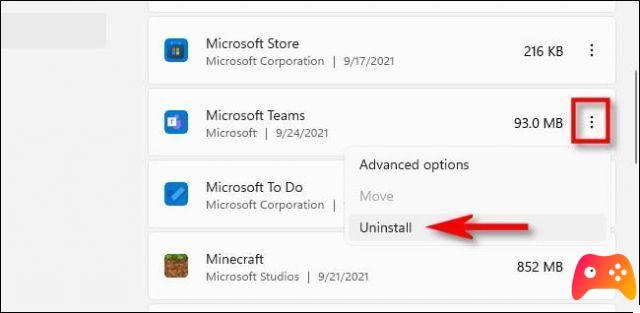
Desplazándose hacia abajo en la lista de aplicaciones, solo tendrá que ubicar Teams, haga clic en el botón con tres puntos verticales inmediatamente al lado del nombre y seleccione "Desinstalar". En este punto, todo lo que tiene que hacer es confirmar su elección.
A pesar de todo tendrás que prestar atención: en caso de que solo hayas desinstalado la aplicación sin desactivar primero el icono "Chat" de la barra de tareas, de hecho, ¡simplemente haz clic en él para reinstalar el programa nuevamente y frustrar tus esfuerzos!
Deprecated: Automatic conversion of false to array is deprecated in /home/epictrick.com/htdocs/php/post.php on line 612






